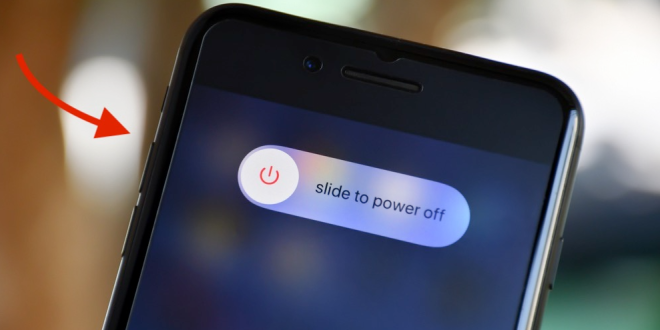Jika Anda memiliki iPhone dan mengalami masalah teknis atau perlu mematikannya secara tiba-tiba, Anda berada di tempat yang tepat. Kitaswara.com akan membahas langkah-langkah untuk mematikan dan memaksa restart iPhone Anda dalam berbagai situasi. Kami akan memberikan panduan langkah demi langkah dalam bahasa Indonesia untuk membantu Anda mengatasi masalah yang mungkin Anda hadapi. Jadi, mari kita mulai!
Mengapa Perlu Mematikan atau Memaksa Restart iPhone Anda
Kadang-kadang, iPhone Anda mungkin mengalami masalah seperti kinerja yang lambat, aplikasi yang tidak responsif, atau bahkan layar yang membeku. Dalam situasi-situasi ini, mematikan atau memaksa restart iPhone dapat membantu memulihkan fungsionalitas normal perangkat Anda.
Langkah Persiapan Sebelum Mematikan atau Memaksa Restart
Sebelum Anda melangkah lebih jauh, pastikan untuk menyimpan pekerjaan yang sedang Anda lakukan dan memastikan bahwa perangkat Anda memiliki daya baterai yang cukup.
Cara Mematikan iPhone Anda
Untuk mematikan iPhone Anda, ikuti langkah-langkah berikut:
- Buka menu “Pengaturan” di layar utama.
- Gulir ke bawah dan ketuk “Umum”.
- Gulir lagi dan pilih “Matikan”.
- Geser tombol “Matikan” ke kanan untuk mengonfirmasi.
Cara Memaksa Restart pada iPhone dengan Tombol Home
Jika iPhone Anda tidak merespons dan tombol-tombolnya tidak berfungsi, Anda dapat melakukan restart paksa dengan langkah-langkah berikut:
- Tekan dan tahan tombol “Home” dan tombol “Power” secara bersamaan.
- Tahan kedua tombol tersebut hingga Anda melihat logo Apple.
- Setelah logo muncul, lepaskan kedua tombol.
Cara Memaksa Restart pada iPhone tanpa Tombol Home
Bagi pemilik iPhone X atau model yang lebih baru tanpa tombol “Home”, Anda dapat melakukan restart paksa dengan cara berikut:
- Tekan dan lepaskan secara cepat tombol “Volume Up”.
- Kemudian, lakukan hal yang sama pada tombol “Volume Down”.
- Selanjutnya, tahan tombol “Power” di sisi perangkat Anda.
- Tunggu hingga logo Apple muncul, lalu lepaskan tombol “Power”.
Kapan Sebaiknya Menggunakan Fitur Memaksa Restart
Memaksa restart sebaiknya dilakukan hanya ketika iPhone Anda benar-benar mengalami masalah. Jika perangkat Anda masih berfungsi dengan baik, tidak perlu melakukan tindakan ini.
Mengatasi Masalah Umum Setelah Memaksa Restart
Setelah melakukan restart paksa, sebagian besar masalah yang Anda alami mungkin akan teratasi. Namun, jika masalah berlanjut, pertimbangkan untuk menghubungi dukungan teknis Apple.
Memahami Perbedaan antara Mematikan dan Memaksa Restart
Mematikan iPhone akan mematikan perangkat dengan benar, sedangkan memaksa restart akan menghentikan sementara semua proses dan memulai ulang perangkat.
Melakukan Soft Restart untuk Mengatasi Lag dan Lambat
Jika iPhone Anda terasa lambat atau mengalami lag, Anda dapat melakukan soft restart dengan cara mematikannya dan menyalakannya kembali setelah beberapa saat.
Mengoptimalkan Kinerja iPhone Anda
Anda dapat mengoptimalkan kinerja iPhone Anda dengan menghapus aplikasi yang tidak terpakai, membersihkan penyimpanan, dan mematikan notifikasi yang tidak perlu.
Memastikan Software Anda Tetap Terbaru
Pastikan Anda selalu mengunduh dan menginstal pembaruan terbaru untuk sistem operasi dan aplikasi di iPhone Anda.
Backup Data Anda Sebelum Mematikan atau Merestart
Sebelum melakukan tindakan yang melibatkan mati atau restart, selalu bijaksana untuk mencadangkan data penting Anda.
Langkah-langkah Mengatasi Masalah yang Lebih Kompleks
Jika masalah pada iPhone Anda lebih kompleks, seperti layar yang retak atau baterai yang bermasalah, sebaiknya serahkan perbaikan pada ahli teknis.
Kapan Harus Menghubungi Dukungan Teknis Apple
Jika Anda sudah mencoba langkah-langkah di atas namun masalah tetap berlanjut, adalah ide yang baik untuk menghubungi dukungan teknis resmi Apple untuk bantuan lebih lanjut.
Mengatasi masalah teknis pada iPhone dapat dilakukan dengan mematikan atau memaksa restart perangkat. Dalam artikel ini, kami telah menjelaskan langkah-langkah yang perlu Anda ambil dalam situasi berbeda. Selalu ingat untuk melakukan tindakan ini hanya jika diperlukan, dan pastikan Anda sudah mencadangkan data penting Anda sebelumnya.
 Berita Utama Berita dan Informasi Selalu ada Yang Terbaru
Berita Utama Berita dan Informasi Selalu ada Yang Terbaru